[Windows] 윈도우10 로그인 암호(비밀번호) 제거하는 방법
윈도우10에서는 보안설정을 위해서 로그인 시 암호 등록을 의무화하고 있습니다. 이러한 보안설정이 필요한 부분이 맞지만 부팅할 때마다 매번 암호를 입력하는 것은 다소 번거로운 부분이 있습니다. 특히 자취방등과 같은 나 혼자만 사용이 가능한 장소에 있는 PC는 본인 외에는 사용할 수 있는 사람이 없기에 굳이 로그인 암호를 걸어둘 필요가 없고 로그인 암호는 그저 컴퓨터 부팅에 있어 하나의 절차만 추가되는 꼴이 되어버립니다. 이런 경우에는 그냥 로그인 암호를 제거하고 사용하는 것이 편리합니다. 이번 포스팅에서는 윈도우10에서 로그인 암호를 제거하는 방법에 대해서 알아보도록 하겠습니다.
자동 로그인 설정으로 패스워드 입력절차 생략하기
암호는 해제하지 않고 자동 로그인 설정으로 암호 입력 화면을 스킵하는 방법입니다.
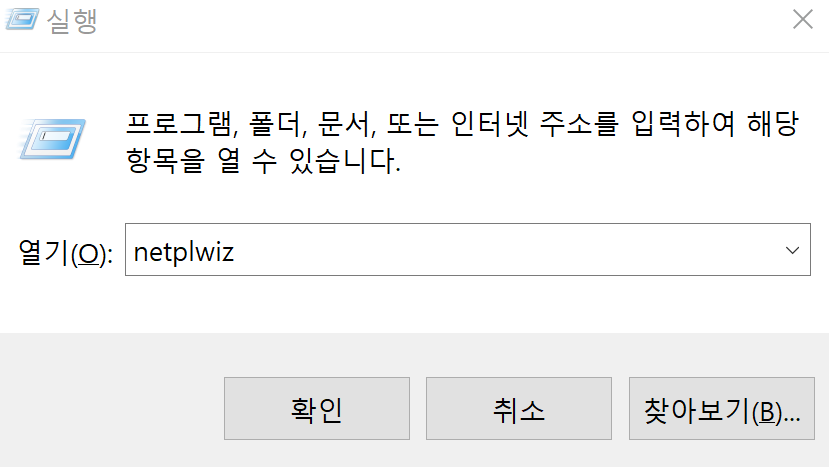
1. [Windows Key] + [R] 키를 눌러 윈도 실행창을 켠 뒤 netplwiz라고 입력하고 확인을 눌러 사용자 계정을 열어줍니다.
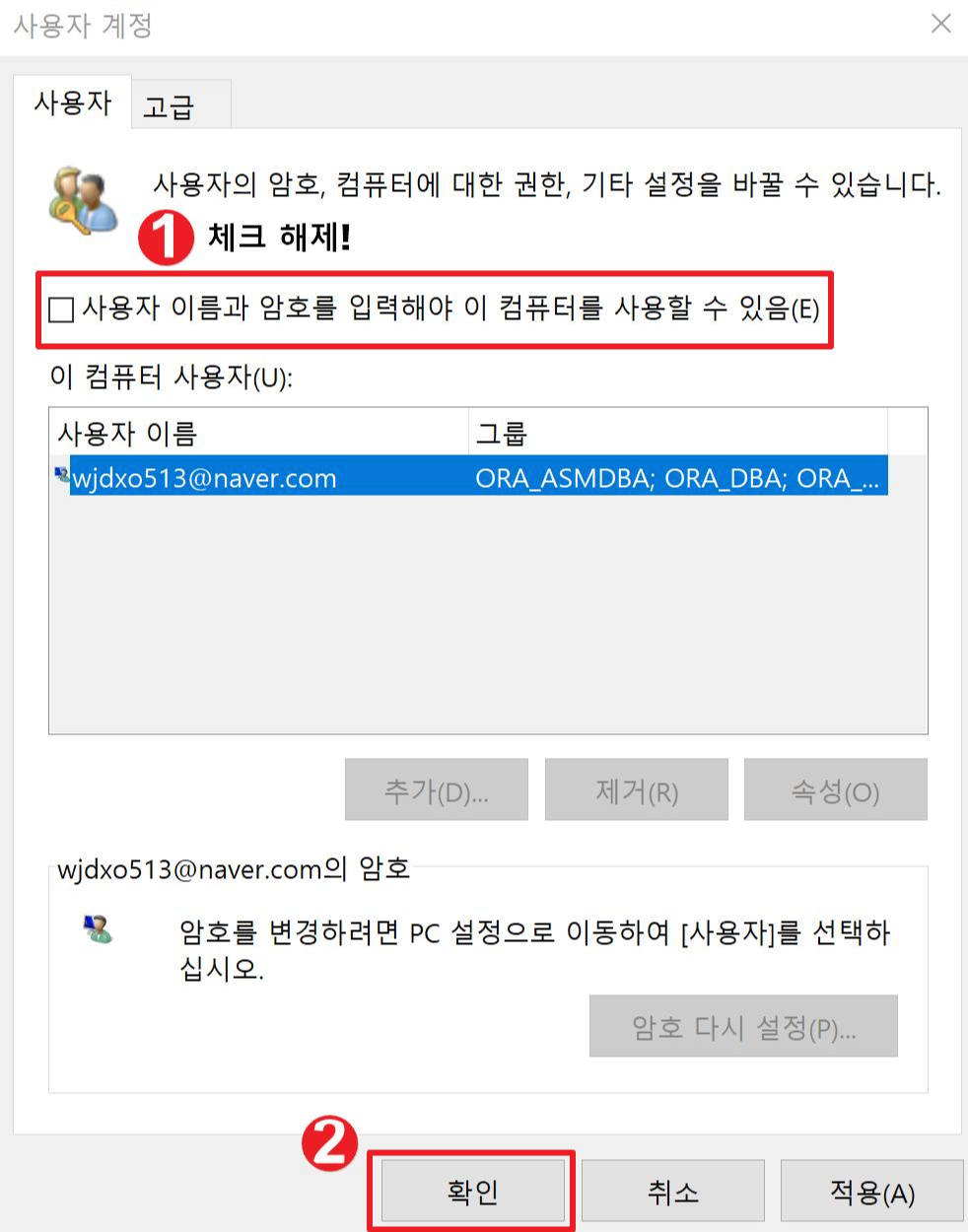
2. 사용자 계정화면의 사용자 탭에서 사용자 이름과 암호를 입력해야 이 컴퓨터를 사용할 수 있음의 체크박스를 해제 한 뒤 확인을 클릭합니다.
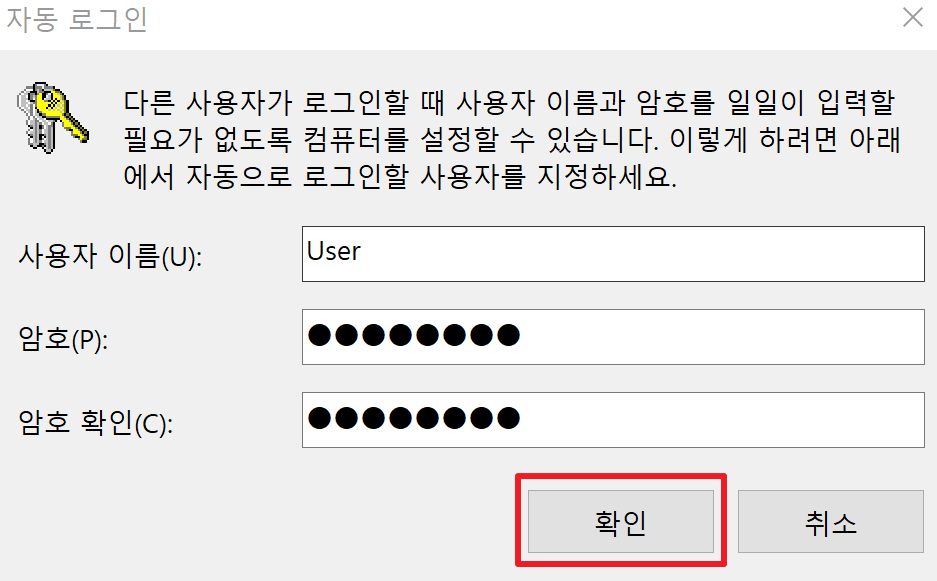
3. 자동 로그인 화면에서 사용자 이름과 암호를 설정하고 확인을 누릅니다.
윈도우10 로그인 암호 삭제 방법
윈도우10에 설정된 로그인 암호를 삭제하는 방법입니다.
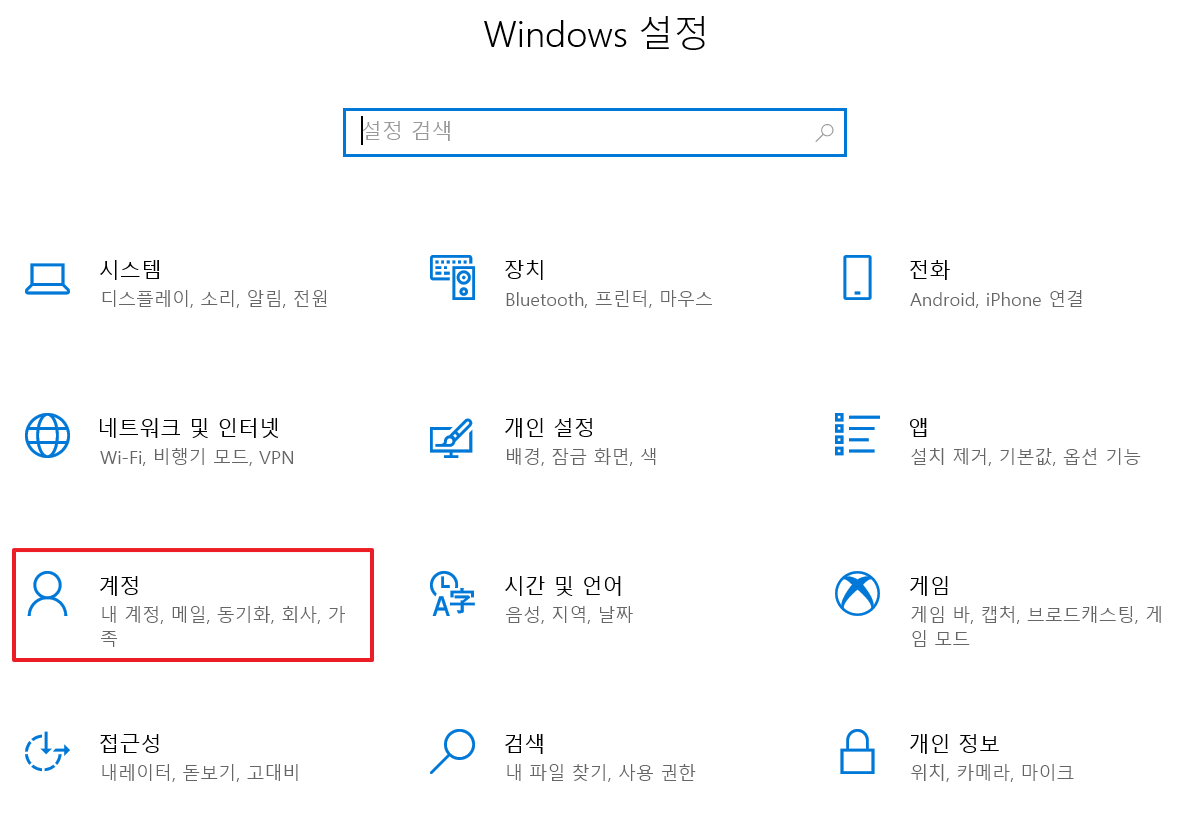
1. [Windows Key] + [I]를 눌러 윈도우 설정창을 열어줍니다.
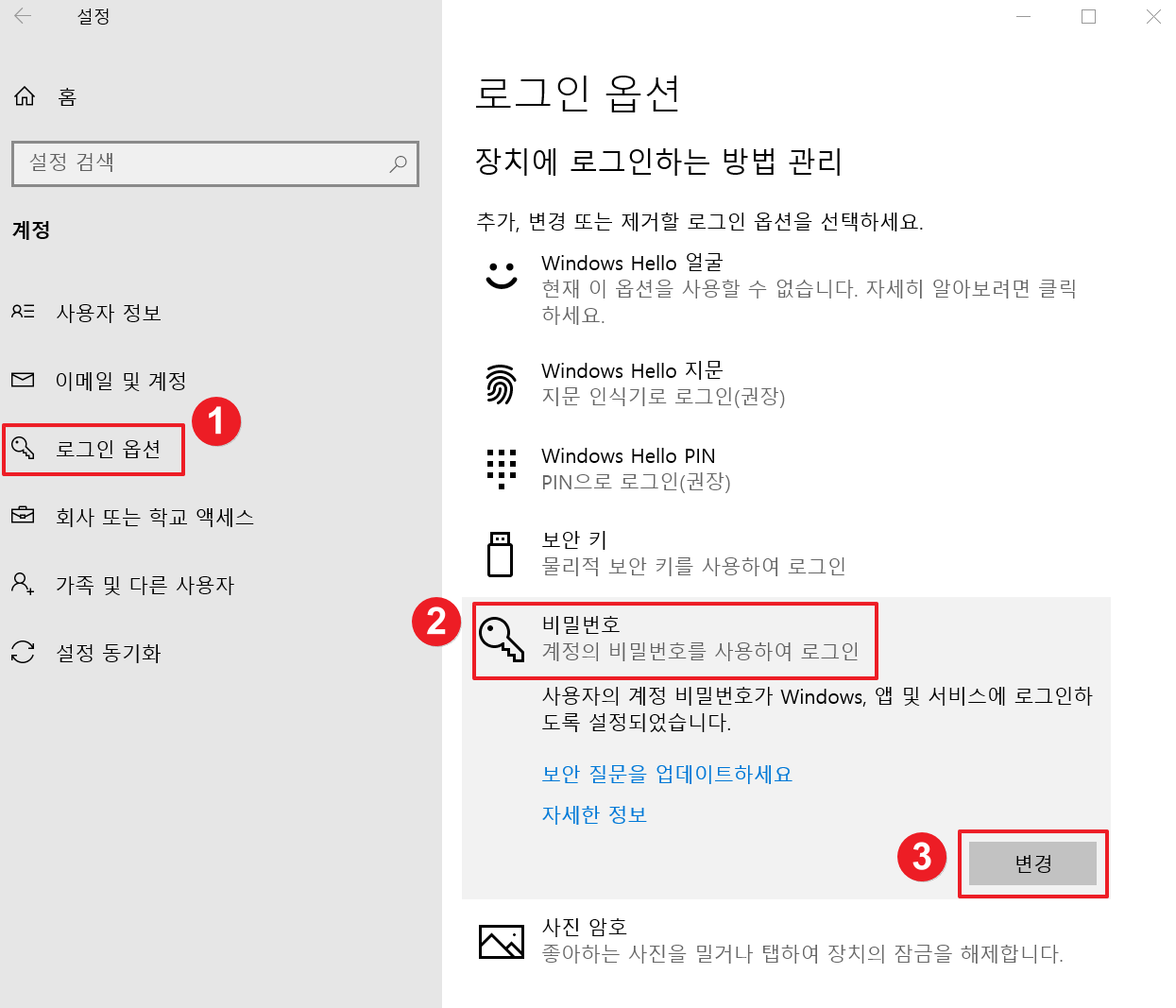
2. 좌측 탭에서 로그인 옵션을 클릭한뒤 비밀번호 변경 버튼을 클릭합니다.
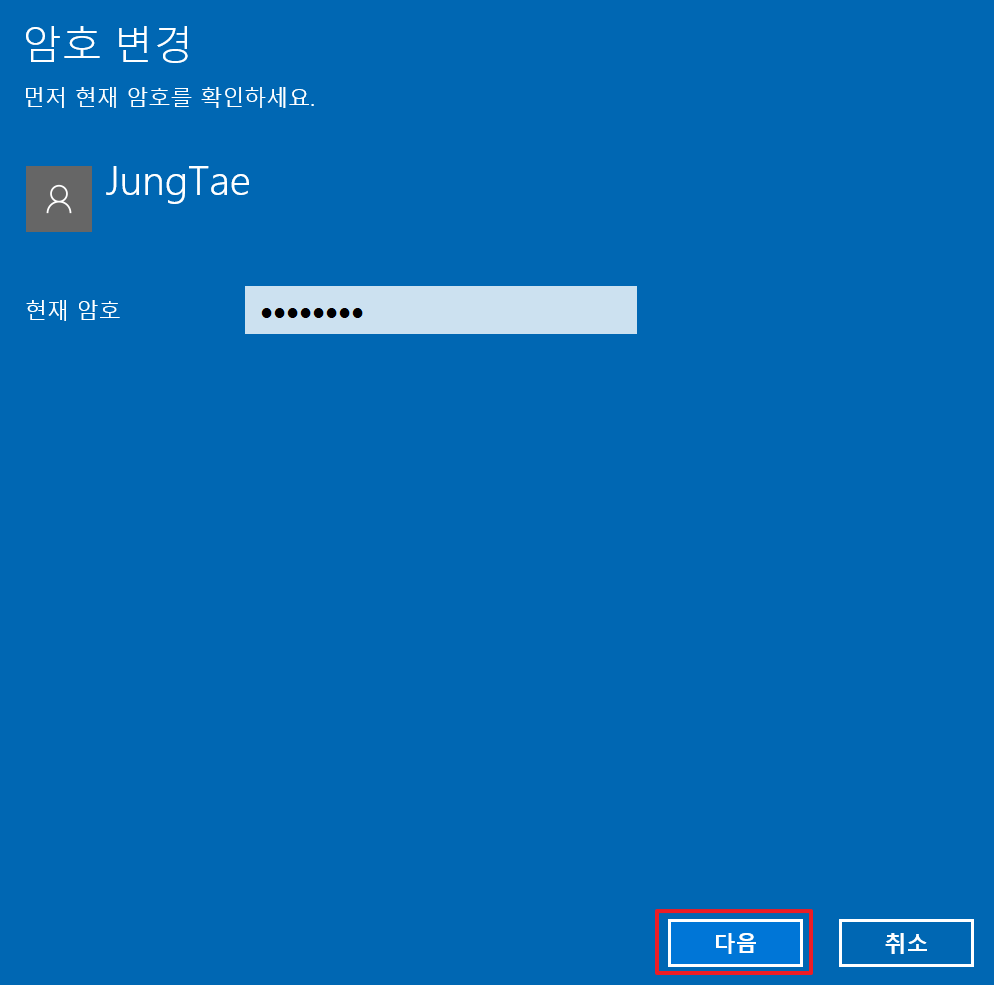
3. 현재 PC에 설정되어 있는 로그인 암호를 입력하고 다음을 누릅니다.
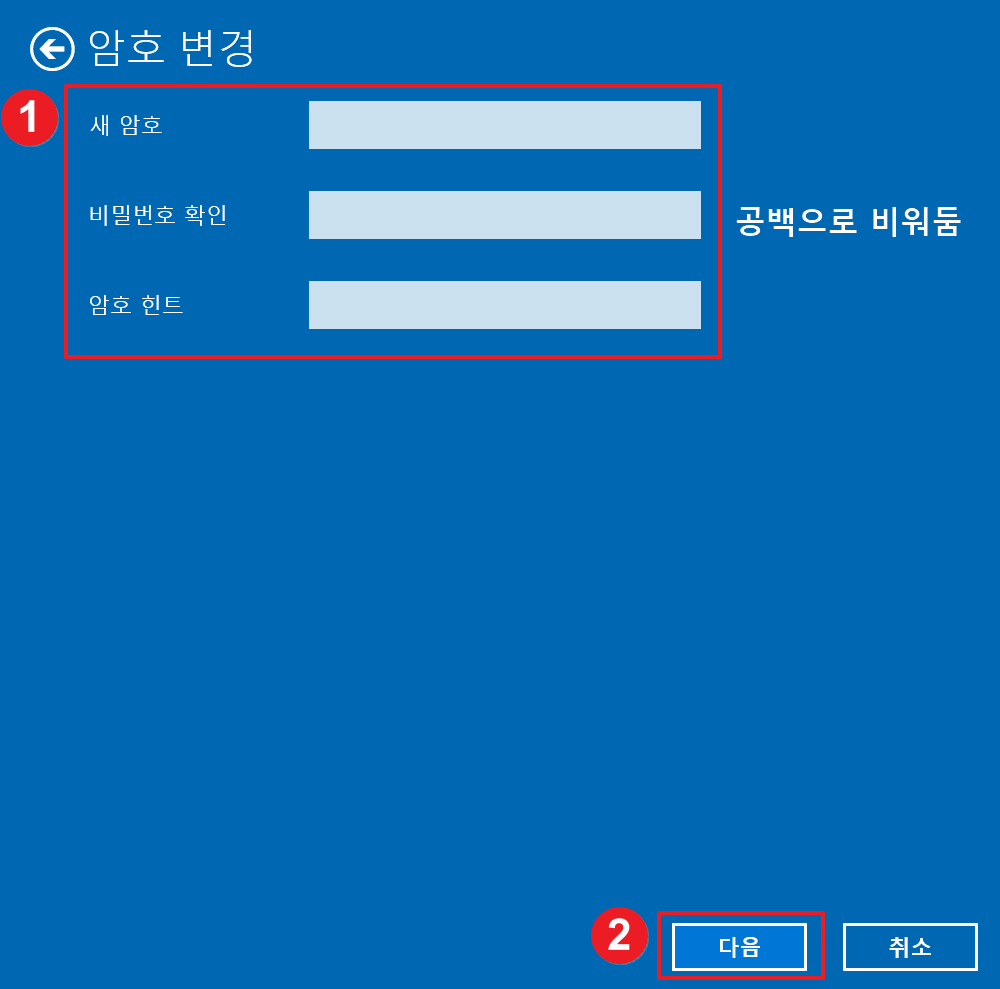
4. 새 암호, 암호 다시 입력, 암호 힌트를 전부 공란으로 비워두고 다음을 클릭합니다.
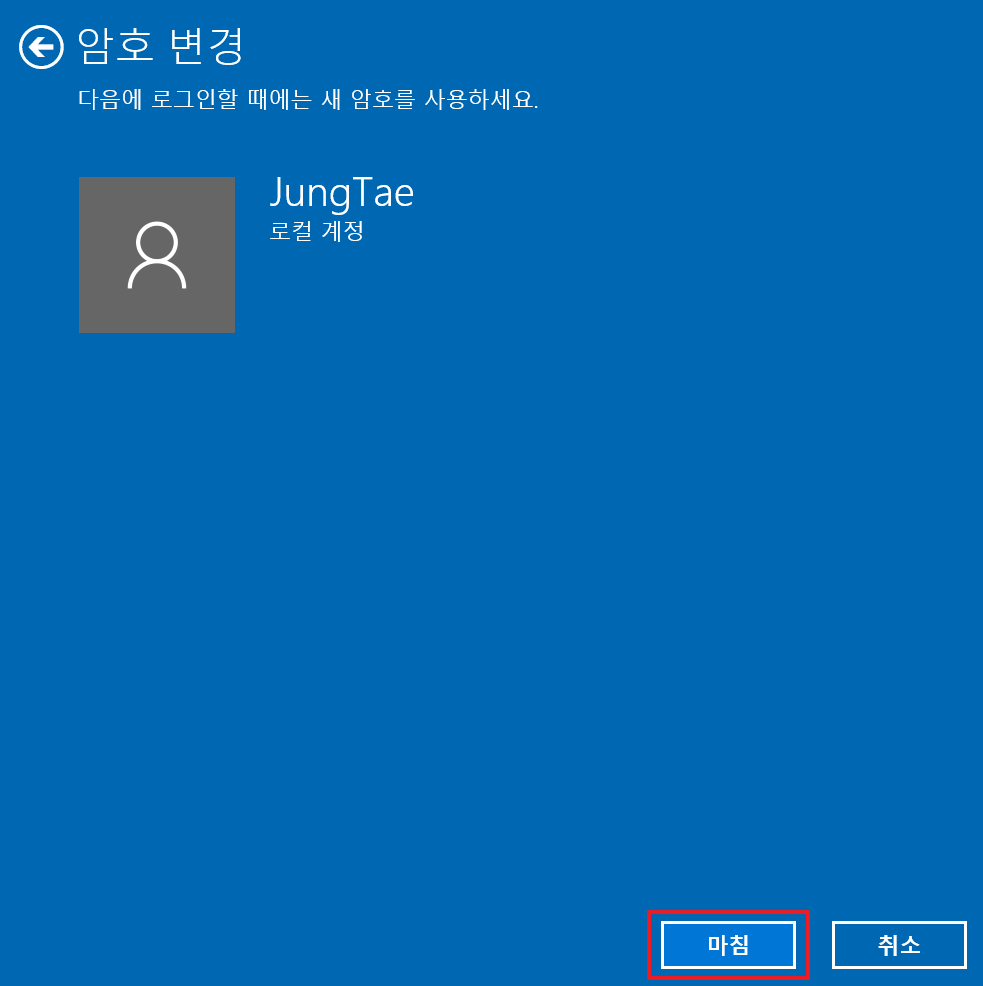
5. 마침을 클릭하여 패스워드 변경을 완료한 뒤 윈도우를 재시작하여 암호가 해제되었는지 확인합니다.